Như các bạn đã biết, giao diện của Facebook luôn có màu xanh lam, ngay cả khung chat messenger mặc định cũng có màu xanh lam và điều này có thể khiến chúng ta cảm thấy hơi nhàm chán. Có lẽ hiểu được tâm lý người dùng nên Facebook đã cập nhật tính năng cho phép đổi màu khung chat messenger, điều này sẽ khiến người dùng cảm thấy mới lạ và đỡ nhàm chán hơn. Và trong bài viết này ThuThuatPhanMem.vn sẽ hướng dẫn các bạn cách đổi màu khung chat messenger, mời các bạn tham khảo.

1. Đổi màu khung chat Messenger trên máy tính
Đối với cửa sổ trò chuyện trên web trên máy tính của bạn, hãy làm như sau:
Bước 1: Tại cửa sổ chat các bạn nhấn vào biểu tượng bánh răng cưa sẽ hiện ra các tùy chọn các bạn chọn mục Màu sắc
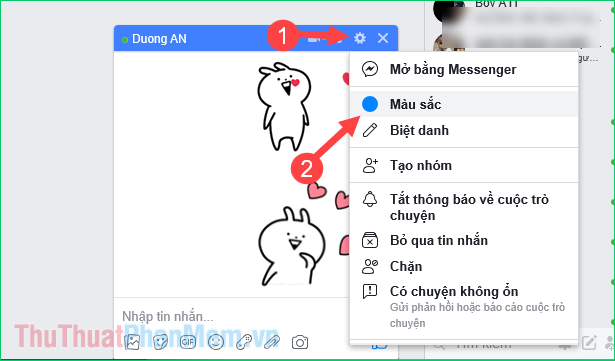
Bước 2: Cửa sổ chọn màu hiện ra, bạn hãy chọn màu mình thích, ví dụ ở đây chúng tôi chọn màu hồng:
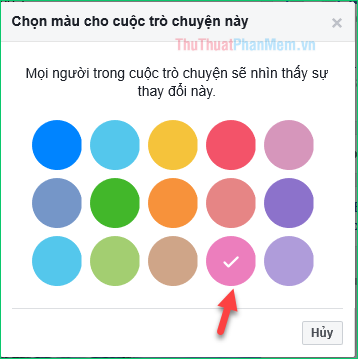
Ngay lập tức khung chat của chúng ta được thay đổi:
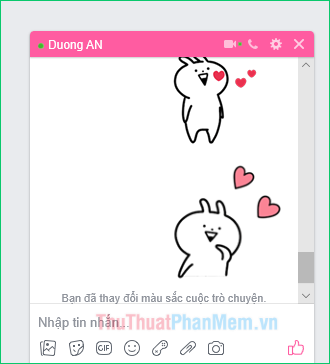
2. Đổi màu chat Messenger trên điện thoại
Đối với ứng dụng Messenger trên điện thoại, cách đổi màu như sau:
Bước 1: Trong giao diện chat các bạn chọn biểu tượng chữ (i) ở góc trên màn hình, sau đó trong cửa sổ mới các bạn chọn mục Màu sắc
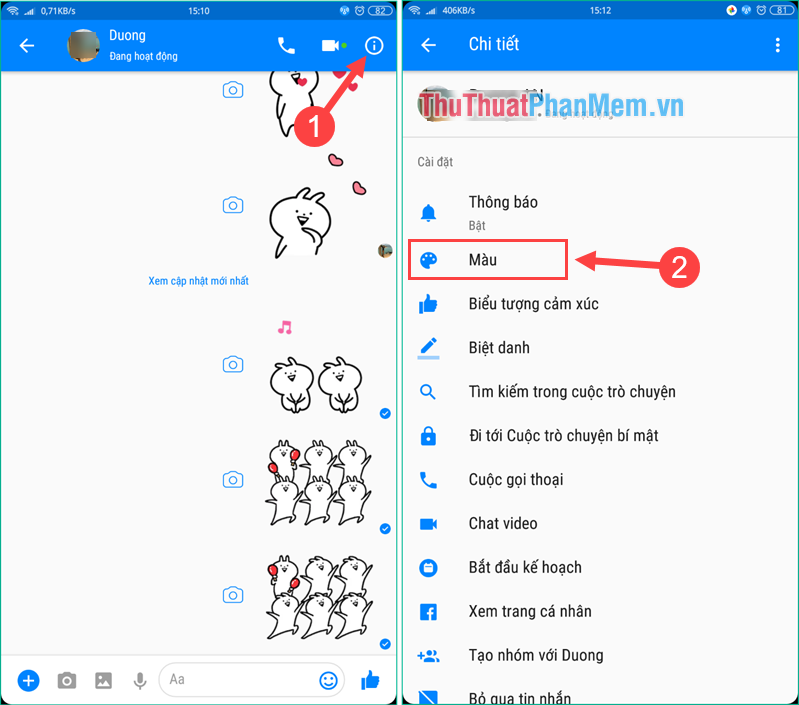
Bước 2: Lúc này bảng màu sẽ hiện ra, chọn màu muốn đổi.

Ví dụ ở đây chúng ta chọn màu hồng, ngay lập tức giao diện chat đã được đổi màu:
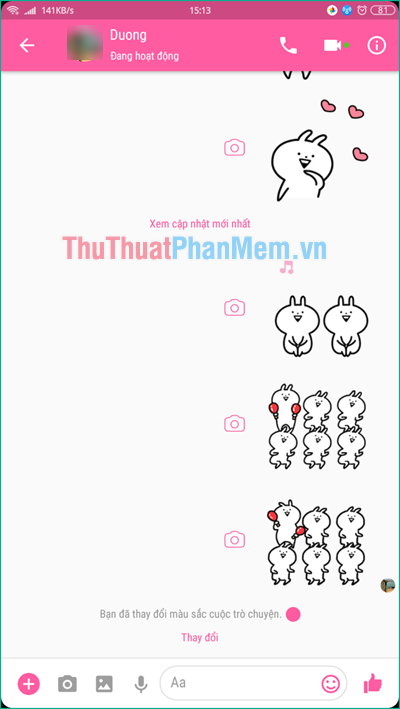
Cảm ơn bạn đã theo dõi bài viết này!

